Jak naprawić brak dźwięku w YouTube w systemie Windows 11/10?
YouTube to najpopularniejsza witryna do strumieniowego przesyłania wideo i jedna z największych sieci udostępniania wideo. Jeśli tu jesteś, prawdopodobnie oznacza to, że nie słyszysz dźwięku ani dźwięku podczas odtwarzania filmów z YouTube . Jest to powszechny problem, z którym borykają się użytkownicy YouTube i jest stosunkowo łatwy do naprawienia. Istnieje wiele przyczyn tego problemu z brakiem dźwięku w YouTube(No Sound on YouTube) , a w tym dzisiejszym poście omówimy niektóre możliwe przyczyny i poprawki z tych powodów. W większości przypadków ponowne uruchomienie urządzenia jest najlepszą opcją rozwiązania tych tymczasowych problemów.

Brak dźwięku w YouTube
Wypróbuj te sugestie, jeśli nie słyszysz dźwięku(Sound) w YouTube i sprawdź, czy pomogą one w rozwiązywaniu problemów z dźwiękiem:
- Sprawdź ustawienia głośności
- Zaktualizuj przeglądarkę
- Zamknij uruchomione programy
- Zaktualizuj Flash Playera
- Wyczyść pamięć podręczną przeglądarki
- Zaktualizuj sterownik karty dźwiękowej
- Wyłącz (Turn)Bluetooth i sprawdź(Check) , czy są podłączone słuchawki(Headphones Connected)
- Zakłócenia oprogramowania zabezpieczającego
W przypadku niektórych z tych sugestii może być konieczne użycie uprawnień administratora.
1] Sprawdź ustawienia głośności
Pierwszą rzeczą do sprawdzenia są ustawienia głośności(check is the volume settings) urządzenia. Sprawdź(Check) i upewnij się, że głośniki urządzenia nie są wyciszone lub mają najniższy poziom głośności. Jest to jeden z najczęstszych problemów związanych z dźwiękiem. Sprawdź także ustawienia konfiguracyjne głośników urządzenia. Czasami suwak Miksera głośności znajduje się na najniższym możliwym ustawieniu, przez co nie widzimy przycisku wyciszania ani ikony na głośniku.
Aby otworzyć ustawienia dźwięku, możesz kliknąć prawym przyciskiem myszy ikonę głośności na pasku zadań i kliknąć opcję — Otwórz ustawienia dźwięku —(Sound Settings—option) w menu.
Czasami wbudowany kontroler głosowy YouTube jest również wyciszony lub ma najniższy poziom głośności. (YouTube)Jest dostępny w lewym rogu odtwarzacza, obok przycisku pauzy. Upewnij się również, że ikona głośnika na karcie przeglądarki odtwarzającej wideo nie jest wyciszona.
2] Zaktualizuj przeglądarkę
Drugim powodem tego błędu może być Twoja przeglądarka internetowa(web browser) . Taki błąd występuje, gdy Twoja przeglądarka nie jest zaktualizowana do najnowszej wersji. Jeśli więc napotkasz błąd braku dźwięku, spróbuj zaktualizować przeglądarkę(updating your browser) i sprawdź, czy problem został rozwiązany. Zwykle powiadomienie o aktualizacji jest dostępne w prawym górnym rogu. Możesz także spróbować odtworzyć ten film w innej przeglądarce internetowej, aby sprawdzić, czy problem dotyczy Twojej przeglądarki. Jeśli tak, zresetowanie lub ponowna instalacja przeglądarki internetowej jest opcją, którą warto rozważyć.
Powiązane czyta: (Related reads: )Brak dźwięku w Chrome(No sound in Chrome) | Brak dźwięku w Firefoksie(No sound in Firefox) .
3] Zamknij uruchomione programy
Czasami inne programy multimedialne(other multimedia programs) otwarte na Twoim urządzeniu mogą powodować ten błąd w YouTube . Spróbuj zamknąć wszystkie uruchomione programy i sprawdź, czy problem ustąpił. Dzieje się tak, ponieważ sterownik audio jest już używany i YouTube może nie być w stanie z niego korzystać.
4] Zaktualizuj Flash Playera
(Flash Player)Czasami winowajcą może być również Flash Player . W wielu przypadkach można zauważyć, że aktualizacja do najnowszej wersji programu Flash Player(Flash Player) powoduje pewne problemy z dźwiękiem na urządzeniach. Jeśli ostatnio zaktualizowałeś Flash Player i otrzymujesz ten brak dźwięku w błędzie YouTube , wróć do poprzedniej wersji i sprawdź, czy to pomaga.
Przeczytaj (Read) recenzję WinX HD Video Converter Deluxe .
5] Wyczyść pamięć podręczną przeglądarki
Chociaż nie to jest przyczyną, w większości przypadków pliki pamięci podręcznej, pliki cookie i tymczasowe pliki internetowe przechowywane na Twoim urządzeniu również mogą prowadzić do tego błędu. Wyczyść wszystkie pliki pamięci podręcznej i pliki tymczasowe(Clear all cache files and temporary files) , co może pomóc w rozwiązaniu tego problemu. Aby to osiągnąć, użyj narzędzia do czyszczenia dysku .(Disk Cleanup Tool)
6] Zaktualizuj sterownik karty dźwiękowej
Jeśli ogólnie nie masz problemów z dźwiękiem na komputerze z systemem Windows(no sound issues on your Windows PC) , zaktualizuj sterownik karty dźwiękowej(update your Sound Card driver) i zobacz. Uruchom także narzędzie do rozwiązywania problemów z odtwarzaniem dźwięku(Playing Audio Troubleshooter) . Możesz uzyskać do niego dostęp za pośrednictwem strony Rozwiązywanie problemów z ustawieniami w systemie Windows 10(Windows 10) . Po zaktualizowaniu sterownika dobrym pomysłem jest jego ponowne uruchomienie.
Inne typowe powody braku dźwięku w YouTube to słaba łączność, ograniczenia praw autorskich itp. Upewnij się, że sprawdziłeś wideo w innej witrynie do strumieniowego przesyłania wideo przed przystąpieniem do innych poprawek, ponieważ wiele filmów jest przesyłanych bez dźwięku.
7] Wyłącz (Turn)Bluetooth i sprawdź(Check) , czy są podłączone słuchawki(Headphones Connected)
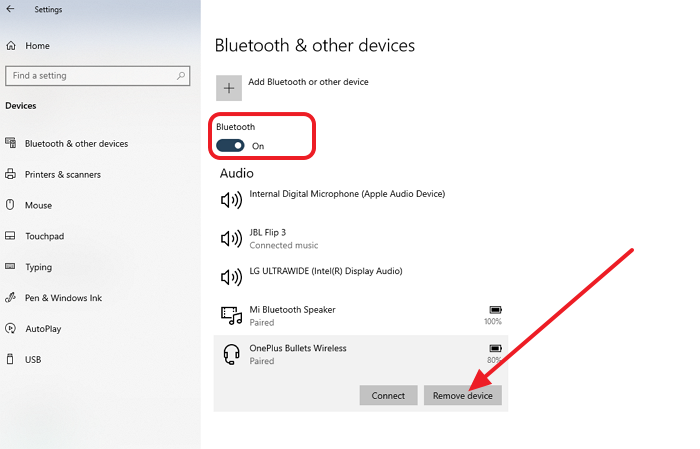
Jeśli próbujesz słuchać go przez Bluetooth i nie słychać dźwięku, może to być typowy problem z Bluetooth . Najprostszym sposobem jest wyłączenie Bluetooth lub ponowne uruchomienie i ponowne połączenie. Jeśli to nie pomoże, możesz rozłączyć słuchawki, a następnie sparować je ponownie.
Możesz to wszystko zrobić, przechodząc do Settings > Devices > Bluetooth i inne urządzenia. Przycisk przełączania umożliwia włączanie i wyłączanie, a wymienione urządzenie może pomóc w rozparowaniu.
Wybierz słuchawki z listy i wybierz Usuń urządzenie(Remove Device) . Jeśli nie jest podłączony, możesz kliknąć przycisk Połącz(Connect) i postępować zgodnie z instrukcjami wyświetlanymi na ekranie.
8] Zakłócenia oprogramowania zabezpieczającego
Oprogramowanie zabezpieczające(Security Software) jest po to, abyśmy mogli spokojnie pracować na komputerze. Ale czasami stają się źródłem problemu. Dobrym pomysłem byłoby wyłączenie dowolnego oprogramowania zabezpieczającego, którego używasz na komputerze, i sprawdzenie, czy problem z dźwiękiem został rozwiązany. Jeśli to zadziała, oznacza to, że oprogramowanie zakłóca wyjście audio lub sterownik dźwięku, a Ty skontaktujesz się z pomocą techniczną lub sam wykopiesz, aby znaleźć problem.
YouTube to największa witryna do udostępniania filmów. Jest to jedno ze źródeł, z którego można wyciągnąć wiele wniosków. Mam nadzieję, że post był łatwy do naśladowania, a instrukcje pomogły w rozwiązaniu problemu brakującego dźwięku w YouTube .
PS : Zobacz także wyróżniony komentarz(Featured Comment) poniżej.
WSKAZÓWKA(TIP) : Jeśli jesteś zagorzałym użytkownikiem YouTube , sprawdź te posty z trikami YouTube(YouTube tricks) , które poprawią Twoje wrażenia z oglądania filmów.
Related posts
Urządzenie odtwarzające HDMI nie wyświetla się w systemie Windows 11/10
Dostosuj balans dźwięku dla lewego i prawego kanału w systemie Windows 11/10
Podłączono głośnik Bluetooth, ale brak dźwięku lub muzyki w systemie Windows 11/10
Kodi nie ma dźwięku w systemie Windows 11/10
Jak wyciszyć lub wyłączyć wyciszenie dźwięku w systemie Windows 11/10?
Ustawienia synchronizacji nie działają lub są wyszarzone w systemie Windows 11/10
Microsoft Intune nie synchronizuje się? Wymuś synchronizację usługi Intune w systemie Windows 11/10
Napraw opóźnienie dźwięku Bluetooth w systemie Windows 11/10
Porady i wskazówki dotyczące przeglądarki Microsoft Edge dla systemu Windows 11/10
Jak wyświetlić panel Szczegóły w Eksploratorze plików w systemie Windows 11/10?
Jak sprawdzić dziennik zamykania i uruchamiania w systemie Windows 11/10?
Co to jest plik PPS? Jak przekonwertować PPS na PDF w Windows 11/10?
Darmowe aplikacje Sound and Volume Booster dla Windows 11/10 PC
Jak korzystać z aplikacji Alarmy i zegary w systemie Windows 11/10?
Jak włączyć lub wyłączyć urządzenie wyjściowe dźwięku w systemie Windows 11/10?
Tekst PDF znika podczas edycji lub zapisywania pliku w systemie Windows 11/10
Ustaw Notepad ++ jako domyślny edytor dla plików .xml w Windows 11/10
Jak zwiększyć maksymalną głośność poza 100% w systemie Windows 11/10?
Jak dodać Edytor zasad grupy do systemu Windows 11/10 Home Edition?
Nie udało się połączyć konta YouTube z Discordem w systemie Windows 11/10
